
郵便番号7桁から1桁づつ取り出す。
郵便番号1には、左から1桁目、を表示するように設定する。
セルF3に、次の式を入れる。
=MID($E3;1;1) と半角で入力してください。
私の場合、郵便番号(セルE3)の左から1桁目は、1なのでF3に1が表示されます。
さらに選択したセルF3の右下の角をマウスで左クリックしながらセルL3までドラッグしてください。
式が、コピーされましたか。
この式の真ん中の1を郵便番号2の列は、2に変更してください。
セルG3は、=MID($E3;2;1) と変更します。
同様に、式を変更してください。
この図は、わかり易くするため、式が表示されるようにしています。

式が正しく入力されると下の図のようになります。

次に、範囲選択F3からL3をして、L3の右下の角を、ドラッグしてL7まで持っていきます。
宛名の数を多くした人は、もっと下まで式をコピーしてください。

こうなります。
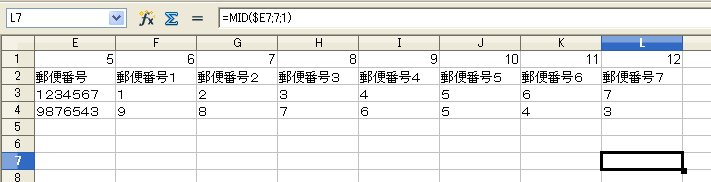
この状態で、セルE3からE7に郵便番号等を入れるとF3からL7の範囲に表示されます。
このシートの名前を変更します。

Sheet2を住所一覧に変更します。
![]()
住所のデータ範囲を設定します。
私の場合、セルA3からL7までです。
(宛名の多い人はもっと下まで範囲指定してください。)

この範囲を、範囲選択してメニューのデータ>範囲の指定をクリックします。
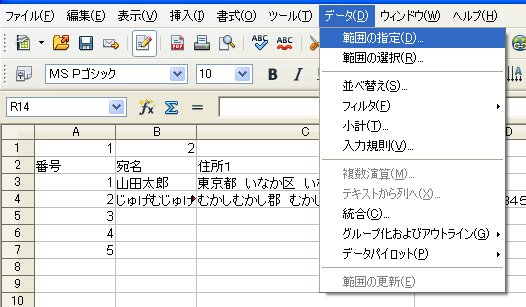
名前に、データ と入力してください。OKをクリックする。
データ の文字は、全角文字にしました。

後に宛先が、増えたときにこのデータの範囲を広くします。
13.住所録のデーターをハガキに入れる。 トップページに戻る。 この先頭に戻る。